问:192.168.0.1路由器密码怎么设置?
我家路由器登录地址是192.168.0.1,请问怎么设置密码呢?
答:许多路由器都会采用192.168.0.1作为配置IP地址,尤其是腾达和D-Link品牌的路由器较为常见。
接下来,我们以腾达无线路由器为例,详细展示如何在192.168.0.1上设置路由器密码。
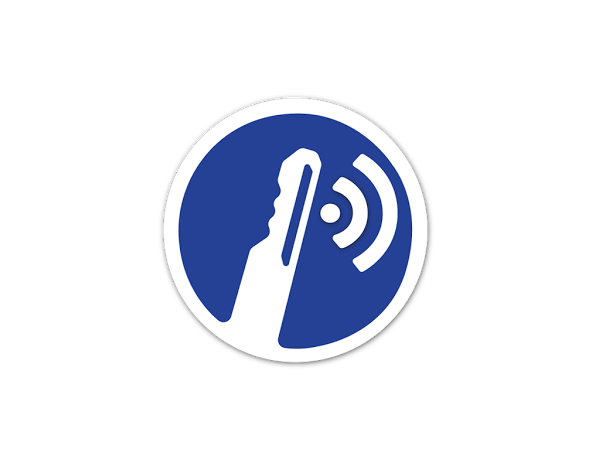
一、配置无线WiFi密码
1、启动电脑上的浏览器,在地址栏输入192.168.0.1——>输入默认密码:admin——>点击“确定”。

注意事项:
目前市面上几乎所有的路由器厂商都已经取消了默认登录密码。登录密码是在首次配置路由器时由用户自行设定的。
2、点击“高级设置”
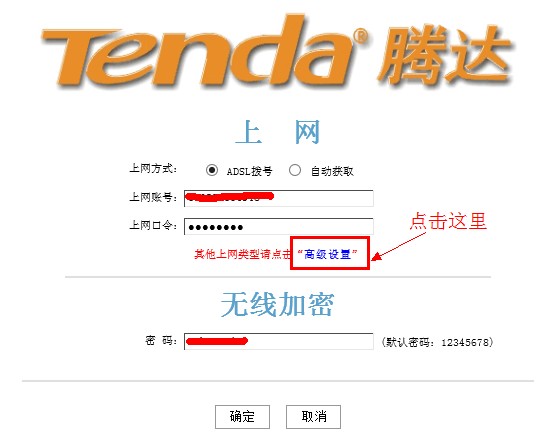
3、点击“无线设置”

4、点击“无线安全”
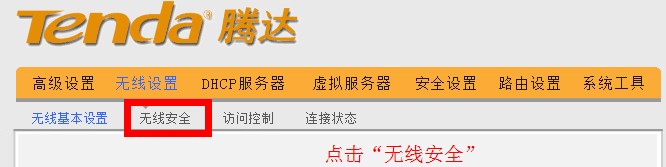
5、“安全模式”选择:WPA-PSK 或 WPA-PSK/WPA 2-PS——>“WPA加密规则”选择:AES——>设置“密码”——>点击“确定”。
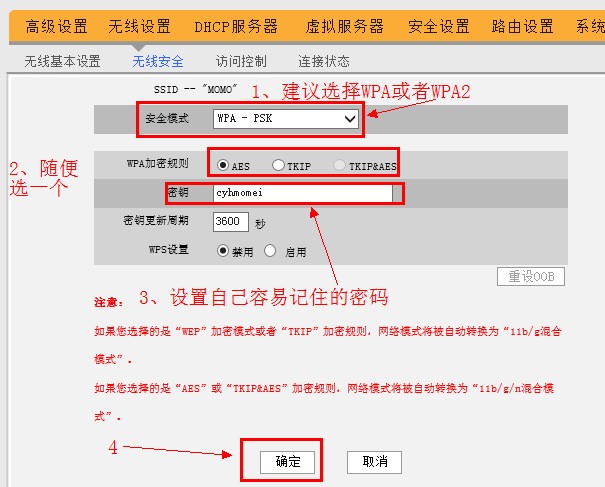
温馨提示:
为了提高安全性,建议使用大小写字母+数字+特殊符号的组合来设置无线WiFi密码,并确保密码长度超过8个字符。
二、设置登录密码
1、启动电脑上的浏览器,在地址栏输入192.168.0.1——>输入默认密码:admin——>点击“确定”。
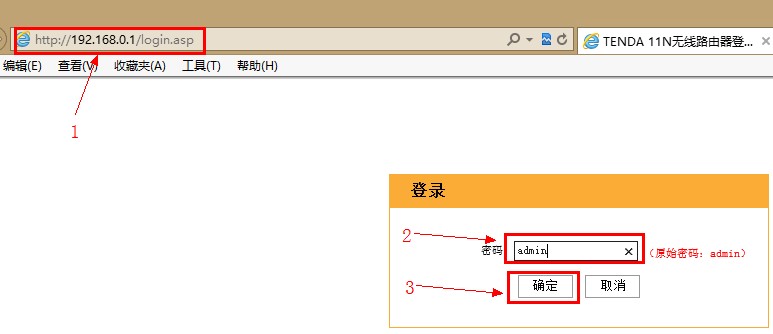
注意事项:
现在绝大多数路由器出厂时已无默认登录密码,登录密码是用户初次配置设备时自行设定的。
2、点击“高级设置”
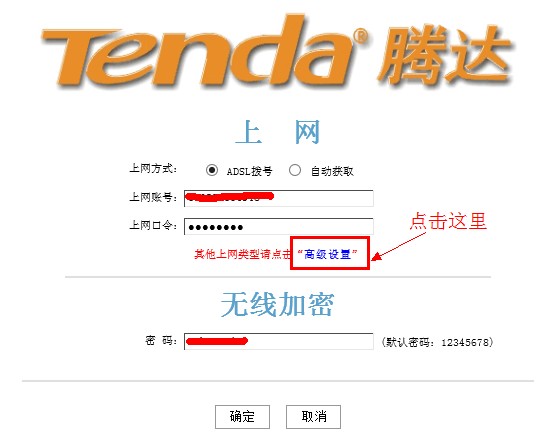
3、点击“系统工具”
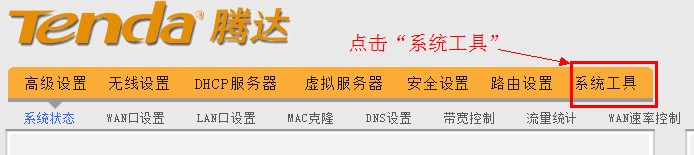
4、点击“修改密码”
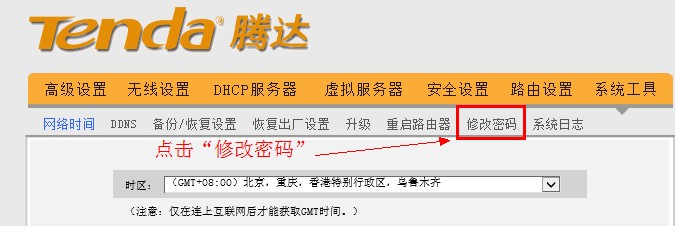
5、输入旧密码以及两次新密码,然后点击“确定”,完成192.168.0.1路由器登录密码的设置。

相关内容:









 陕公网安备41159202000202号
陕公网安备41159202000202号